- 概述
- 前期准备
- 简易模式教程
- 基础教程(模型)
- 基础教程(图纸)
- 基础教程(场景)
- 进阶教程
- 离线数据包
- 基本概念
- API
构件状态编辑
对于模型构件的浏览是三维可视化应用中最基础的能力。
建筑物作为一个非常复杂的集合体,包含的构件数量非常庞杂,在运维管理过程中,我们为了定位到重要设备的位置,突出显示关注的构件,需要对模型的显示进行一系列操作。
教程内容
你的模型已经加载成功了,接下来我们需要
- 只显示F2楼层的构件,其他构件半透明处理
- 定位到某个指定构件
- 关注的构件着色显示
构件编辑
1. 构件隔离
为了更清晰地显示F2楼层内的构件,我们需要对构件进行隔离操作。
在BIMFACE中,对构件进行隔离后,其余构件可以有如下两种显示模式
- 隐藏:其余构件被隐藏
- 隔离:其余构件被半透明处理,此时半透明的构件无法被选中
首先我们要在页面中添加一个按钮,用来控制构件的隔离和取消隔离。在class为buttons的div下输入如下内容:
<button class="button" id="btnIsolation" onclick="isolateComponents()">构件隔离</button>然后我们对按钮的样式进行定义,在之后的教程中我们还会创建更多的按钮,但样式都通过这段css代码来保持一致。
.button {
margin: 5px 0 5px 5px;
width: 90px;
height: 30px;
border-radius: 3px;
border: none;
background: #11DAB7;
color: #FFFFFF;
}接下来,我们开始调用BIMFACE JSAPI来自定义构件隔离的功能。在script标签内构造一个函数:
// ************************** 隔离 **************************
function isolateComponents() {
// 设置隔离选项,指定其他构件为半透明状态
var makeOthersTranslucent = Glodon.Bimface.Viewer.IsolateOption.MakeOthersTranslucent;
// 调用viewer3D.method,隔离楼层为"F2"的构件
viewer3D.isolateComponentsByObjectData([{"levelName":"F2"}], makeOthersTranslucent);
// 渲染三维模型
viewer3D.render();
}加载页面并点击构件隔离的按钮,我们已经能看到归属于F2楼层的构件已经被隔离显示了。
但这似乎还并没有完全达到我们的要求,我们需要一个额外的功能将构件恢复到之前未被隔离的状态。所以我们要对刚才写的代码进行一些小改造。
// ************************** 隔离 **************************
var isIsolationActivated = false;
function isolateComponents() {
if (!isIsolationActivated) {
// 设置隔离选项,指定其他构件为半透明状态
var makeOthersTranslucent = Glodon.Bimface.Viewer.IsolateOption.MakeOthersTranslucent;
// 调用viewer3D.method,隔离楼层为"F2"的构件
viewer3D.isolateComponentsByObjectData([{"levelName":"F2"}], makeOthersTranslucent);
// 渲染三维模型
viewer3D.render();
// 修改按钮的文字内容
setButtonText("btnIsolation", "取消隔离");
} else {
// 清除隔离
viewer3D.clearIsolation();
// 渲染三维模型
viewer3D.render();
// 修改按钮的文字内容
setButtonText("btnIsolation", "构件隔离");
}
isIsolationActivated = !isIsolationActivated;
}另外,我们要有一个控制按钮文字内容的函数
// ************************** 按钮文字 **************************
function setButtonText(btnId, text) {
var dom = document.getElementById(btnId);
if (dom != null && dom.nodeName == "BUTTON") {
dom.innerText = text;
}
}再次加载页面,我们就可以对构件进行隔离和取消隔离的操作了。
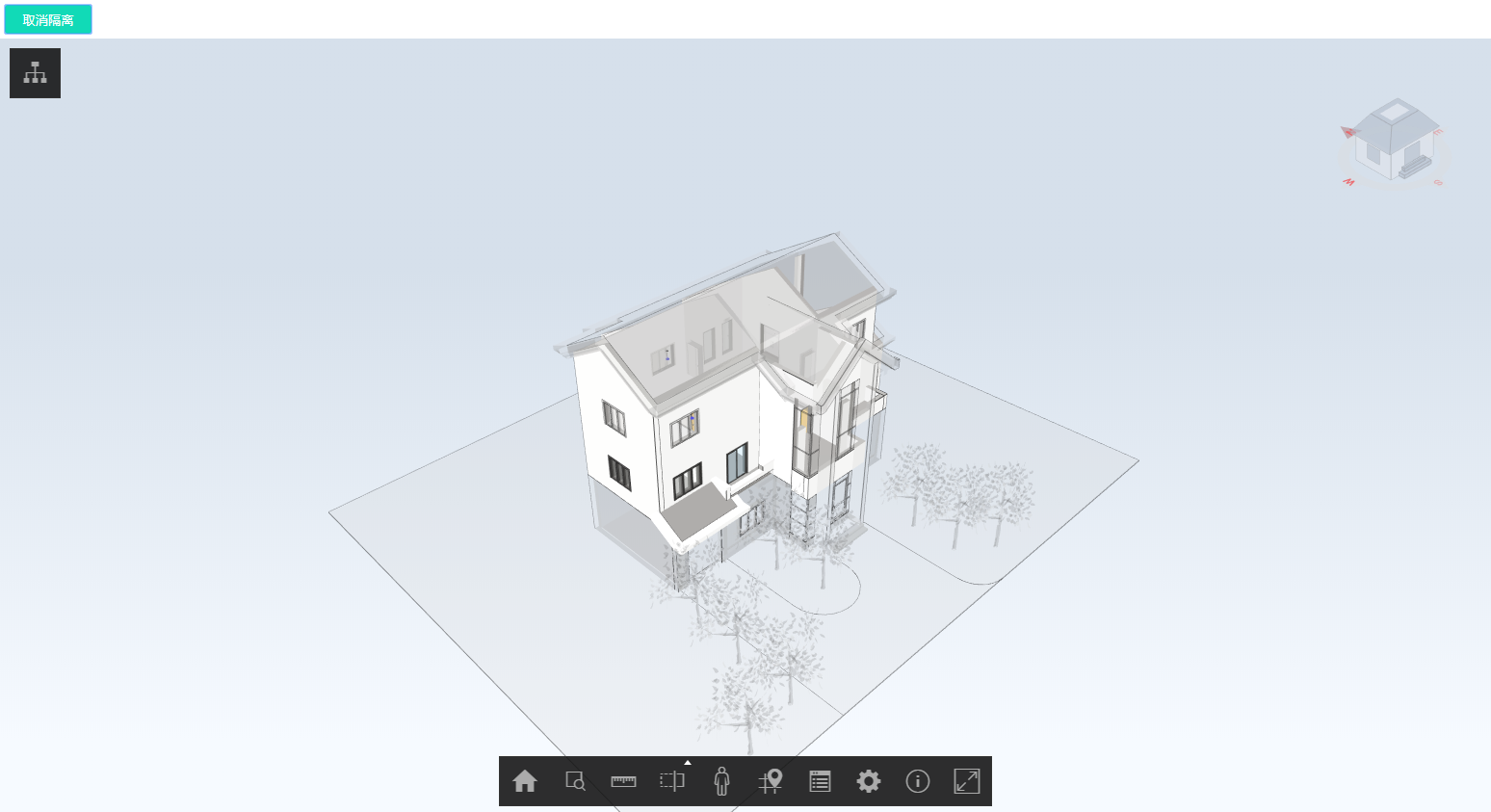
更多关于按条件筛选构件的方法,可参考条件筛选部分。
更多关于构件隔离的功能,可参考示例Demo中的以下内容:
2. 构件定位
在定位之前,需要获得指定构件的id。教程中我们选择车库上方的屋顶作为想要关注的构件,其id为"271431"。
与构件隔离相似,我们先添加一个按钮:
<button class="button" id="btnZoomToSelection" onclick="zoomToSelectedComponents()">构件定位</button>然后在script标签内构造函数:
// ************************** 定位 **************************
var isZoomToSelectionActivated = false;
function zoomToSelectedComponents(){
if (!isZoomToSelectionActivated) {
// 选中id为"271431"的构件
viewer3D.addSelectedComponentsById(["271431"]);
// 定位到选中的构件
viewer3D.zoomToSelectedComponents();
// 清除构件选中状态
viewer3D.clearSelectedComponents();
setButtonText("btnZoomToSelection", "回到主视角");
} else {
// 切换至主视角
viewer3D.setView(Glodon.Bimface.Viewer.ViewOption.Home);
setButtonText("btnZoomToSelection", "构件定位");
}
isZoomToSelectionActivated = !isZoomToSelectionActivated;
}再次加载页面,我们就可以对构件进行定位操作了。
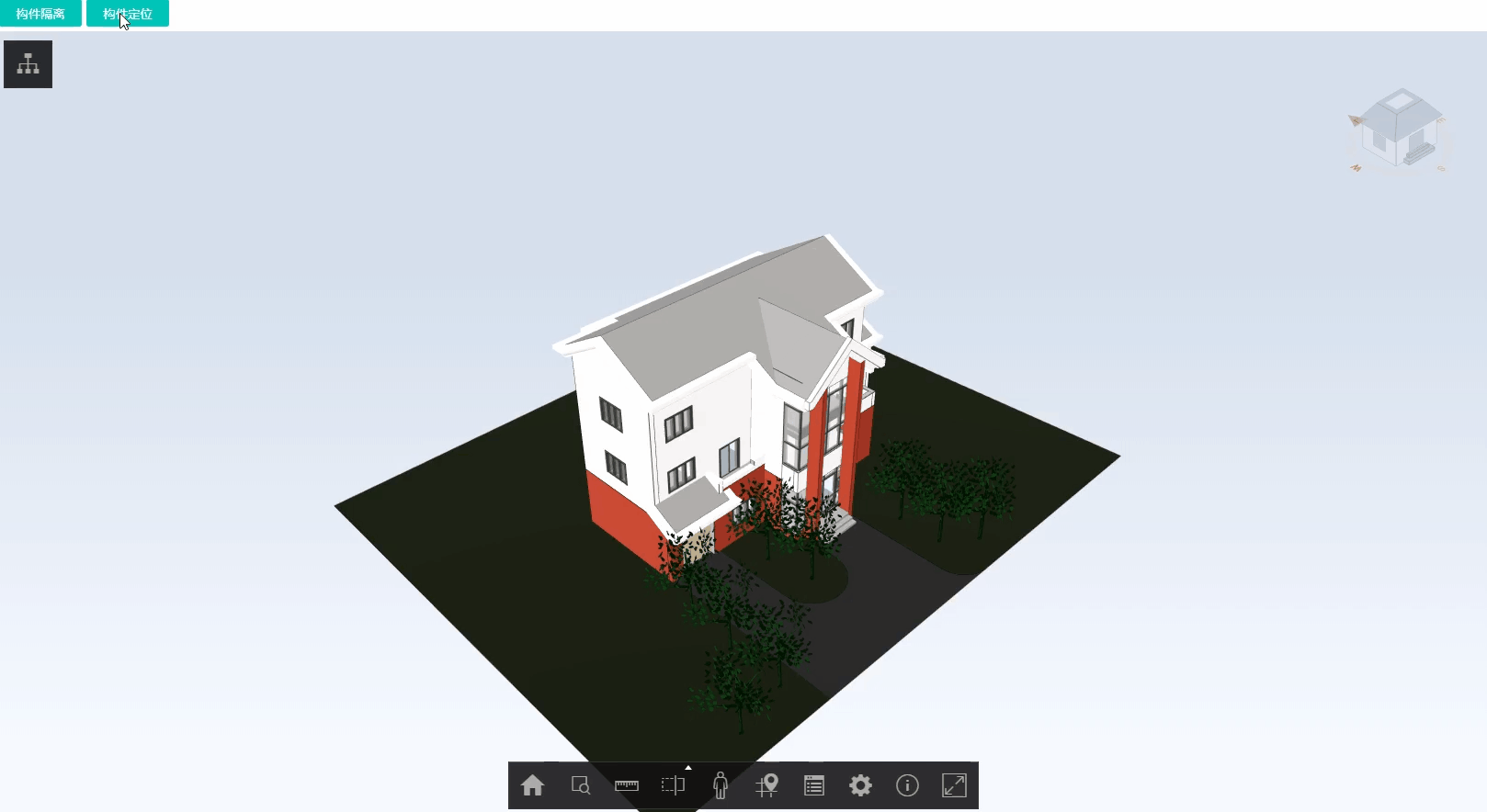
3. 构件着色
为了让关注构件在模型中更加明显,我们可以对其进行着色操作。这里我们对 在BIMFACE中,有两种方式定义颜色:
- RBG:Red、Green、Blue,取值均为0~255;
- 16进制:16进制的颜色表达方式,如"#11DAB7"。
我们首先添加一个按钮:
<button class="button" id="btnOverrideColor" onclick="overrideComponents()">构件着色</button>然后在script标签内构造函数:
// ************************** 着色 **************************
var isOverrideActivated = false;
function overrideComponents(){
if (!isOverrideActivated) {
// 新建color对象,指定关注构件被染色的数值
var color = new Glodon.Web.Graphics.Color("#11DAB7", 0.5);
// 对关注构件进行着色
viewer3D.overrideComponentsColorById(["389601"], color);
viewer3D.render();
setButtonText("btnOverrideColor", "清除着色");
} else {
// 清除构件着色
viewer3D.clearOverrideColorComponents();
viewer3D.render();
setButtonText("btnOverrideColor", "构件着色");
}
isOverrideActivated = !isOverrideActivated;
}再次加载页面,我们就可以对构件进行着色操作了。
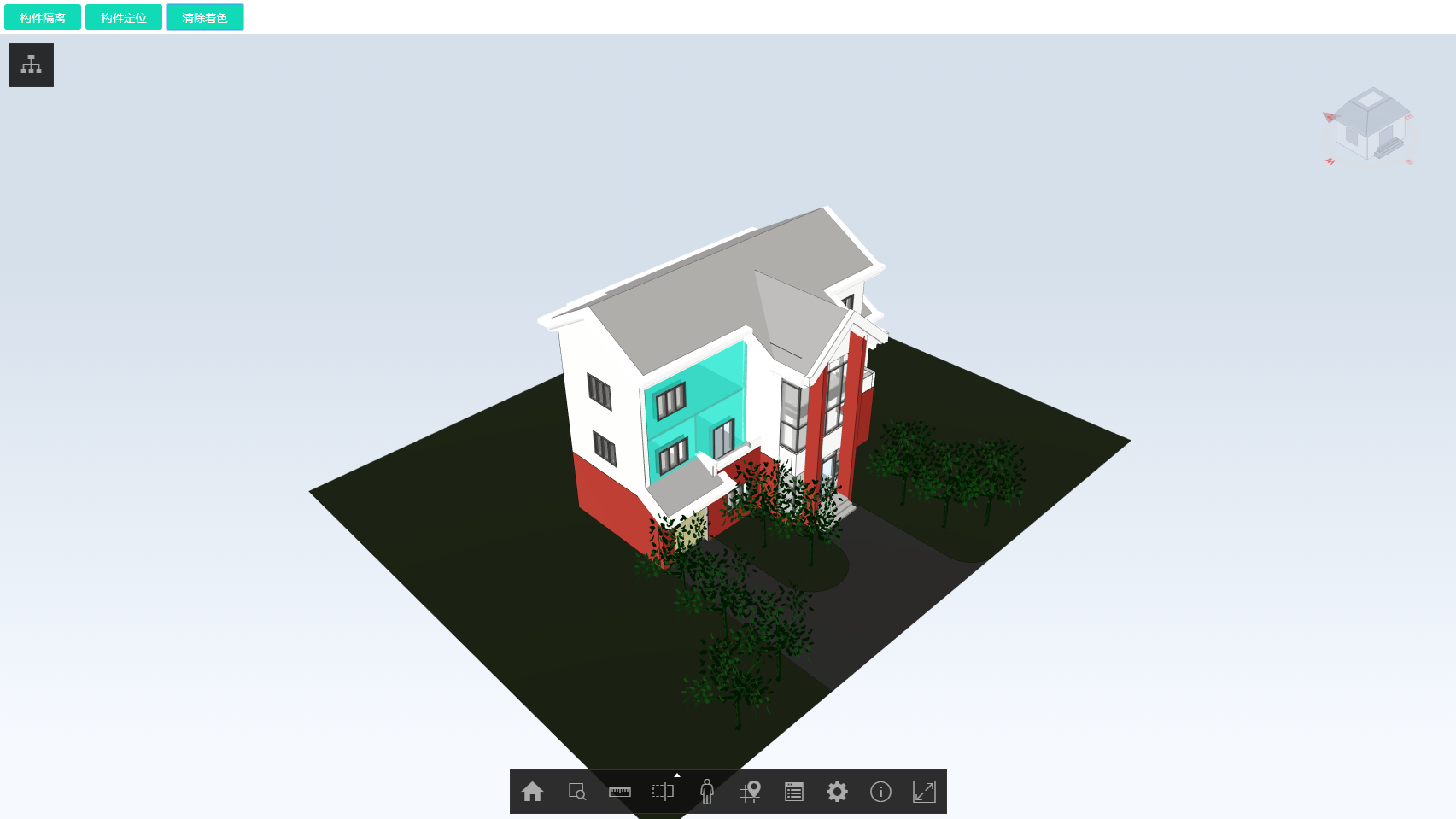
更多关于构件着色的功能,可参考示例Demo中的以下内容:
完整代码
<!DOCTYPE html>
<html>
<head>
<meta charset="utf-8">
<title>BIMFACE model scene</title>
<style type="text/css">
* {
margin: 0;
padding: 0;
}
html, body {
height: 100%;
}
.buttons {
font-size: 0;
}
.button {
margin: 5px 0 5px 5px;
width: 90px;
height: 30px;
border-radius: 3px;
border: none;
background: #11DAB7;
color: #FFFFFF;
}
.main {
display: flex;
flex-direction: column;
overflow: hidden;
height: 100%;
}
#domId {
flex: 1;
}
</style>
</head>
<body>
<div class='main'>
<div class='buttons'>
<button class="button" id="btnIsolation" onclick="isolateComponents()">构件隔离</button>
<button class="button" id="btnZoomToSelection" onclick="zoomToSelectedComponents()">构件定位</button>
<button class="button" id="btnOverrideColor" onclick="overrideComponents()">构件着色</button>
</div>
<div id="domId"></div>
</div>
<script src="https://static.bimface.com/api/BimfaceSDKLoader/BimfaceSDKLoader@latest-release.js"></script>
<script>
var viewToken = '<yourViewToken>';
// 声明Viewer及App
var viewer3D;
var app;
// 配置JSSDK加载项
window.onload = function() {
var loaderConfig = new BimfaceSDKLoaderConfig();
loaderConfig.viewToken = viewToken;
BimfaceSDKLoader.load(loaderConfig, successCallback, failureCallback);
}
// 加载成功回调函数
function successCallback(viewMetaData) {
var dom4Show = document.getElementById('domId');
// 设置WebApplication3D的配置项
var webAppConfig = new Glodon.Bimface.Application.WebApplication3DConfig();
webAppConfig.domElement = dom4Show;
// 创建WebApplication3D,用以显示模型
app = new Glodon.Bimface.Application.WebApplication3D(webAppConfig);
app.addView(viewToken);
viewer3D = app.getViewer();
}
// 加载失败回调函数
function failureCallback(error) {
console.log(error);
}
// ************************** 隔离 **************************
var isIsolationActivated = false;
function isolateComponents() {
if (!isIsolationActivated) {
// 设置隔离选项,指定其他构件为半透明状态
var makeOthersTranslucent = Glodon.Bimface.Viewer.IsolateOption.MakeOthersTranslucent;
// 调用viewer3D.method,隔离楼层为"F2"的构件
viewer3D.isolateComponentsByObjectData([{"levelName":"F2"}], makeOthersTranslucent);
// 渲染三维模型
viewer3D.render();
// 修改按钮的文字内容
setButtonText("btnIsolation", "取消隔离");
} else {
// 清除隔离
viewer3D.clearIsolation();
// 渲染三维模型
viewer3D.render();
// 修改按钮的文字内容
setButtonText("btnIsolation", "构件隔离");
}
isIsolationActivated = !isIsolationActivated;
}
// ************************** 定位 **************************
var isZoomToSelectionActivated = false;
function zoomToSelectedComponents(){
if (!isZoomToSelectionActivated) {
// 选中id为"271431"的构件
viewer3D.addSelectedComponentsById(["271431"]);
// 定位到选中的构件
viewer3D.zoomToSelectedComponents();
// 清除构件选中状态
viewer3D.clearSelectedComponents();
setButtonText("btnZoomToSelection", "回到主视角");
} else {
// 切换至主视角
viewer3D.setView(Glodon.Bimface.Viewer.ViewOption.Home);
setButtonText("btnZoomToSelection", "构件定位");
}
isZoomToSelectionActivated = !isZoomToSelectionActivated;
}
// ************************** 着色 **************************
var isOverrideActivated = false;
function overrideComponents(){
if (!isOverrideActivated) {
// 新建color对象,指定关注构件被染色的数值
var color = new Glodon.Web.Graphics.Color("#11DAB7", 0.5);
// 对关注构件进行着色
viewer3D.overrideComponentsColorById(["389601"], color);
viewer3D.render();
setButtonText("btnOverrideColor", "清除着色");
} else {
// 清除构件着色
viewer3D.clearOverrideColorComponents();
viewer3D.render();
setButtonText("btnOverrideColor", "构件着色");
}
isOverrideActivated = !isOverrideActivated;
}
// ************************** 按钮文字 **************************
function setButtonText(btnId, text) {
var dom = document.getElementById(btnId);
if (dom != null && dom.nodeName == "BUTTON") {
dom.innerText = text;
}
}
</script>
</body>
</html>- BIMFACE公众号

- 企业微信

BIMFACE智能客服
7*24提供专业的BIMFACE使用支持与帮助
BIMFACE在线咨询